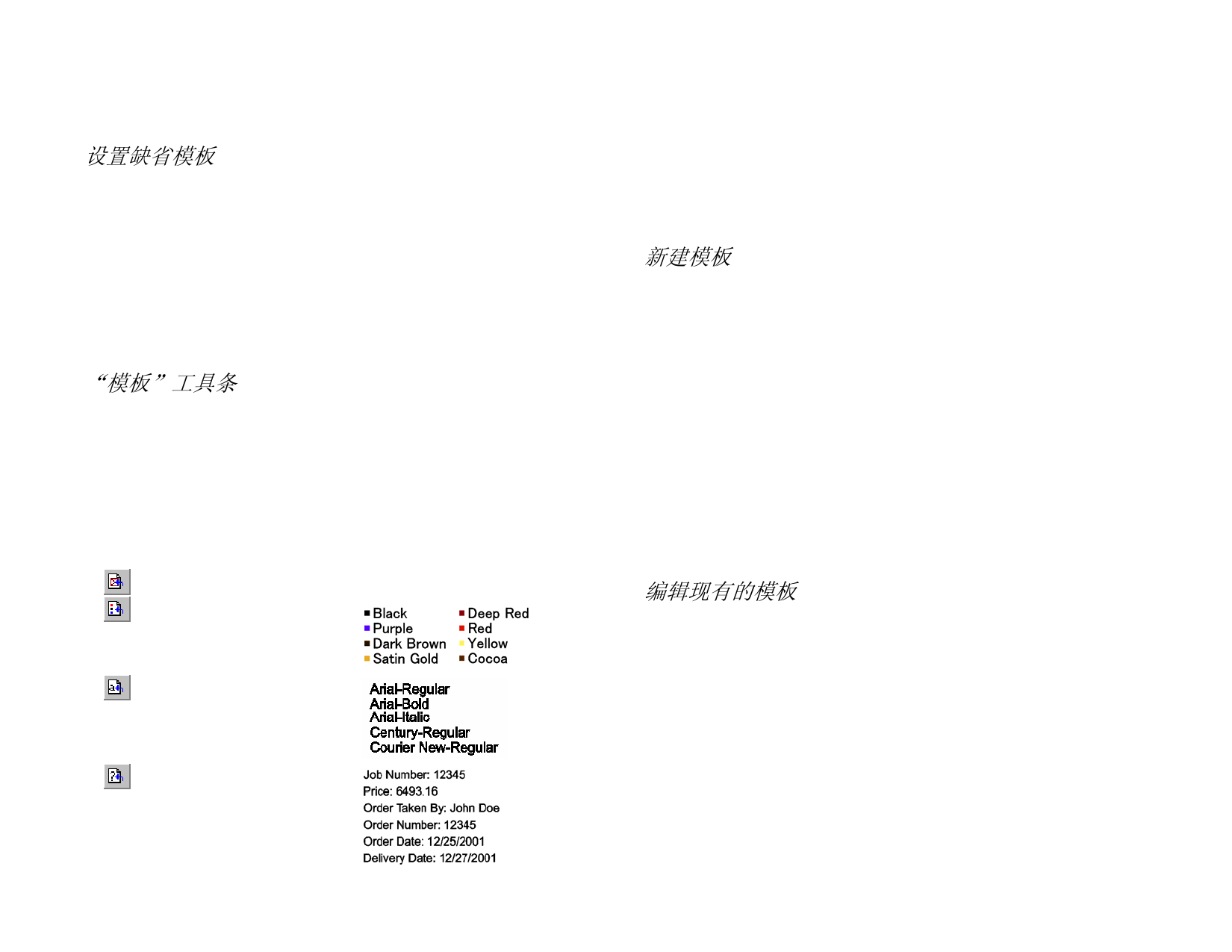
6. 此时将使用模板和原文档创建一个新文档。
将模板应用于文档时,文档包含的任何尺寸或对齐标记都会转换成外轮廓线。
设置缺省模板
要选择“选择模板”对话框中缺省选择的模板:
1. 从编辑菜单中,选择预置设定。
2. 选择“预置设定”对话框中的工具选项卡。
3. 从工具列表中选择应用摸板。
4. 从默认模板列表中,选择要用作缺省模板的模板。
5. 单击确定。
“模板”工具条
要显示“模板”工具条,请从文件菜单中指向模板,然后单击模板
工具栏。
“模板”工具条用于创建或修改现有的模板。此工具条包含代表占
位符的按钮。占位符是使用模板时将由原文档中的对象、图像或信
息所替代的字段。
有下列占位符:
当前制图占位符将由原文档取代。
已用颜色占位符将由原文档中
使用的所有颜色构成的列表取
代。
已用字体占位符将由原文档中
使用的所有字体构成的列表取
代。
作业信息占位符将由作业信息
以及原文档其它信息中的值取
代。
作业信息
显示“作业信息 -
作业”选项卡中的
信息。
客户信息
其它
显示“作业信息 -
客户”选项卡中的
信息。
显示原文档包含的
其它信息,如使用
的颜色、字体及字
符数量。
新建模板
您可以创建自己的自定义模板:
1. 打开一个新文档。
2. 从模板工具条中选择占位符。
3. 在设计区域单击并拖动光标。
4. 在“设计中心 - 模板”选项卡中调整占位符的属性。
5. 您也可以添加占位符之外的其它对象。本软件提供的每个对象
(如点阵图像、文字及形状)都可以在模板中使用。
6. 从文件菜单中,指向模板,然后单击保存为模板。
模板创建即告完成。您可以对模板对象进行掩模、着色、或应用效
果。
编辑现有的模板
您可以修改现有的模板:
1. 从文件菜单中,指向模板,然后单击打开模板。
2. 从列表中选择模板。
3. 在“设计中心 - 模板”选项卡中调整占位符的属性。
4. 从文件菜单中,指向模板,然后单击保存模板(或保存为模
板)。
“保存模板”命令将保存当前模板,“保存为模板”则将模板保存
在一个新文件中。
28
© 2007 SA International 版权所有



































































































